Bài 1: Tạo khung sườn Menu cho website
Tạo khung sườn Menu cho website. Hướng dẫn chi tiết bằng hình ảnh chụp hình từng bước và video từng bước để bất kì ai cũng có thể làm được.
4,946 lượt xem
I. TẠO MENU GIỚI THIỆU
1. Truy cập vào phần quản trị website theo link: tendomain/admin
Tài khoản mặc định khi vừa nhận website:
ID: admin@admin.com
Pass: admin123
2. Tại danh mục bên trái phần quản trị webiste, click “Danh mục” chọn Menu sau đó chọn tạo mới
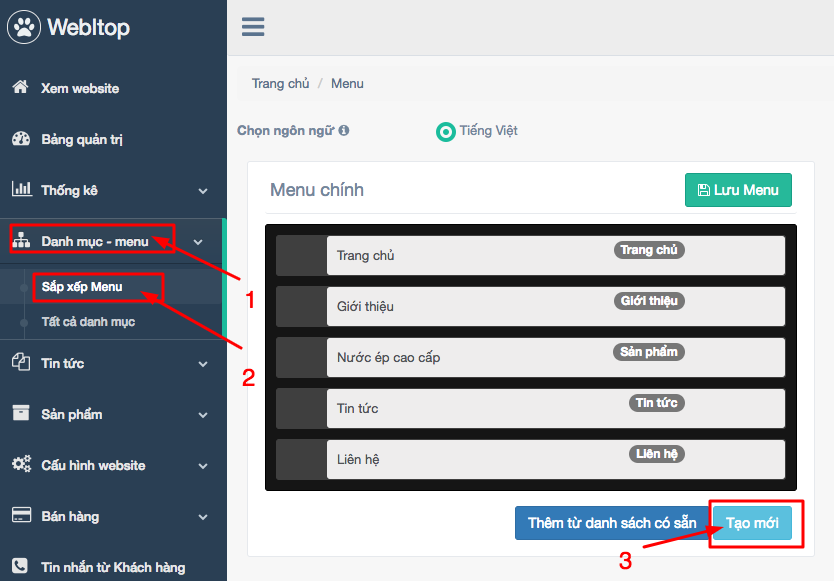
3. Chọn thể loại menu giới thiệu - để giới thiệu về doanh nghiệp của mình:
Tiếp đó bổ sung đầy đủ các thông tin:
Ví dụ: shop bán về hoa hồng leo thì sẽ viết giới thiệu về cửa hàng/shop bao gồm: địa chỉ, thông tin công ty, sản phẩm của shop.
4. Nhấn tạo SEO và chỉnh lại từ khóa cho phù hợp
Sau đó nhấn thêm mới để thêm danh mục menu giới thiệu
Vào website và nhấn Ctrl + F5 để reload lại website và kiểm tra xem menu Giới Thiệu đã xuất hiện chưa.
Nếu hiển thị menu dưới đây là anh/chị đã thao tác đúng rồi, còn không thì hãy bình tĩnh thao tác lại nhé!
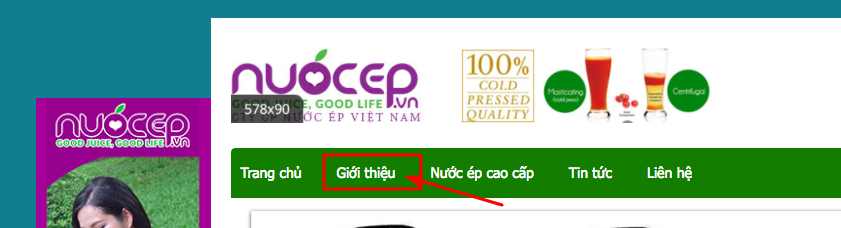
II. Tạo Menu Sản Phẩm
1. Truy cập vào phần quản trị website theo link: tendomain/admin
2. Click vào danh mục và chọn menu sau đó tạo mới một menu "Sản Phẩm"
3. Click chọn thể loại danh mục
4. Nhập tiêu đề danh mục (hiện trên thanh menu) đường dẫn sẽ tự động cập nhật theo tên danh mục
Lưu ý: “Tiêu đề danh mục” và “mô tả danh mục” mình ghi sản phẩm mình đang làm, nếu trường hợp nhiều sản phẩm thì danh mục menu chính này mình nên ghi từ khóa nói lên chủ đề chung cho những sản phẩm.
ví dụ: em bán hoa hồng leo thì em ghi tiêu đề danh mục sản phẩm là: Hoa hồng leo
5. Click “Tạo Seo”
6. Chọn Hình đại diện cho danh mục “Sản Phẩm”
7. Chọn tệp và tải hình ảnh từ máy tính của anh chị lên, sau đó “Thêm Mới”
Sau khi thêm mới anh chị Vào website và nhấn Ctrl + F5 để reload lại website và kiểm tra xem menu Sản Phẩm đã xuất hiện chưa.
III. Tạo Menu Tin Tức
1. Truy cập vào phần quản trị website theo link: tendomain/admin
2. Tại danh mục bên trái phần quản trị webiste, click “Danh mục” chọn Menu sau đó chọn tạo mới
3. Tại giao diện mới bạn chọn kiểu menu cần tạo, ở đây mình chọn
4. Bổ sung đầy đủ các thông tin
- Tên danh mục: Phần này sẽ được hiển thị trên thanh menu của website
- Đường dẫn: mặc định sẽ lấy từ tên danh mục. Ở đây bạn cần chỉnh sửa cho phù hợp với từ khóa cần SEO.
- VD: Mình đang SEO từ khóa hoa hồng leo nên đặt đường dẫn là: hoa-hong-leo
- Tiêu đề danh mục: Một câu ngắn mô tả chủ đề page có chứa từ khóa chính
- Mô tả danh mục: Mô tả danh mục có chứa từ khóa chính và từ khóa con, dưới 100 từ. Nên có thông tin liên lạc (hotline, email, tên…) để KH đọc và liên hệ khi cần. Từ khóa dưới 4 từ: xuất hiện 2 lần, từ khóa trên 4 từ: xuất hiện 1 lần đủ, 1 lần rút gọn.
5. Phần thông tin SEO: Phần này rất quan trọng, các bạn chú ý tối ưu
- Tiêu đề SEO danh mục: 1 câu khoảng 12 từ chứa từ khóa chính
- Từ khóa: Một từ khóa chính duy nhất ở 2 dạng: có dấu và không dấu cách nhau bằng dấu phẩy
- VD: hoa hong leo, hoa hồng leo
- Mô tả SEO danh mục: Một đoạn mô tả khoảng 32 từ chứa 1 từ khóa chính và 1 từ khóa con (tối đa 160 ký tự). Từ khóa dưới 4 từ: xuất hiện 2 lần, từ khóa trên 4 từ: xuất hiện 1 lần đủ, 1 lần rút gọn.
6. Tiếp đến nhấn chọn tệp để up ảnh thêm vào
-
Bấm chọn tệp và up ảnh lên
7. Nhấn thêm mới và vào website và nhấn Ctrl + F5 để reload lại website và kiểm tra xem menu Tin Tức đã xuất hiện chưa.
IV. Tạo Menu Con
1. Truy cập vào phần quản trị website theo link: tendomain/admin
2. Tại danh mục bên trái phần quản trị webiste, chọn Menu
3. Anh chị làm thao tác kéo thả để tạo menu con như hình
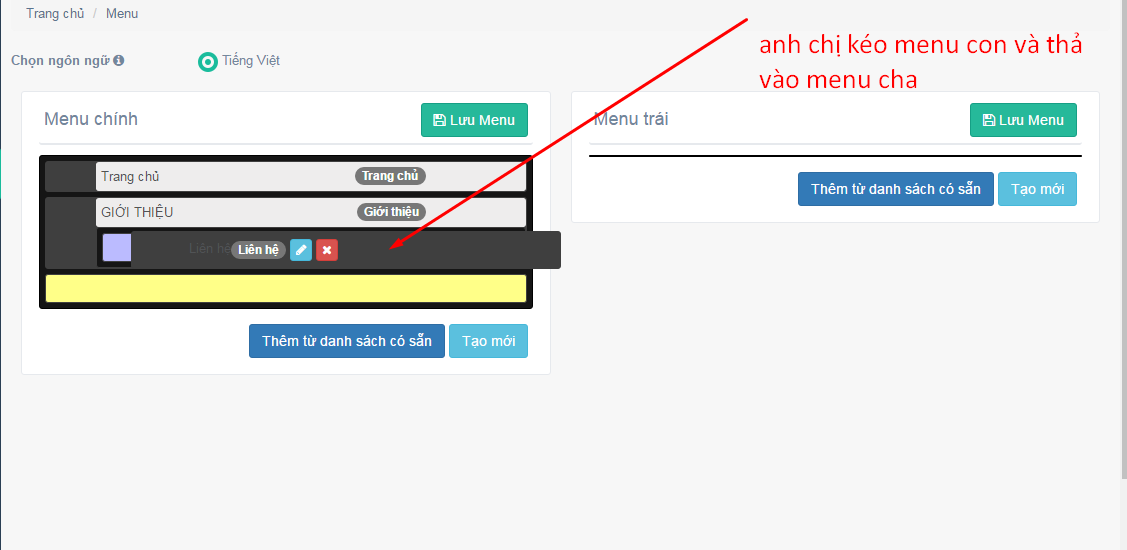
Sau khi hoàn tất, ta sẽ được như hình dưới, anh chị Lưu ý bấm vào lưu menu nữa nhé
* lưu menu để tránh trường hợp vô tình bị hack xoá hết dữ liệu thì anh/chị thêm từ danh sách có sẵn thay vì phải tạo lại từ đầu.
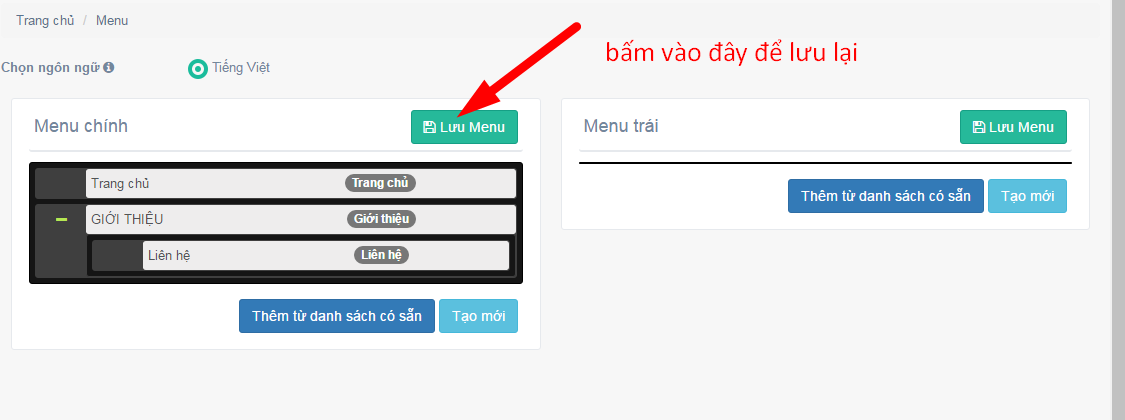
Vậy là chúng ta đã hoàn tất tạo được menu giới thiệu cha và menu liên hệ con
Chúc các anh chị thành công !!!
Vui lòng đánh giá bài hướng dẫn này để IM Group hỗ trợ anh/chị tốt hơn!
GỌI NGAY - 1900 636 040
ĐỂ ĐƯỢC TƯ VẤN VÀ HỖ TRỢ TỐT NHẤT
IM GROUP
Địa chỉ:18 Trần Thiện Chánh, Phường 12, Quận 10, TP. Hồ Chí Minh
Email: support@imgroup.vn














